カテゴリ アプリニュース
LINEのスマホ変更時のアカウント引き継ぎ方法が2月より変更予定!引き継ぎ前端末での許可が必須になるぞ!
2016/01/27 20:26

本日1月27日にLINEが公式ブログにて、2月上旬よりLINEアカウントの引き継ぎ方法を変更すると発表しました。

簡単に言うと、機種変更などでアカウントを移行しなければいけない際に、旧端末で許可をした後に新端末でアカウントの引き継ぎが出来るようになるというものです。
許可方法はLINEの[設定] > [アカウント] > [2段階認証] で”アカウントを引き継ぐ”をオンにし、その後24時間以内に引き継ぎ先端末で操作を行う必要があります。※24時間を超えた場合は、再度許可設定が必要。
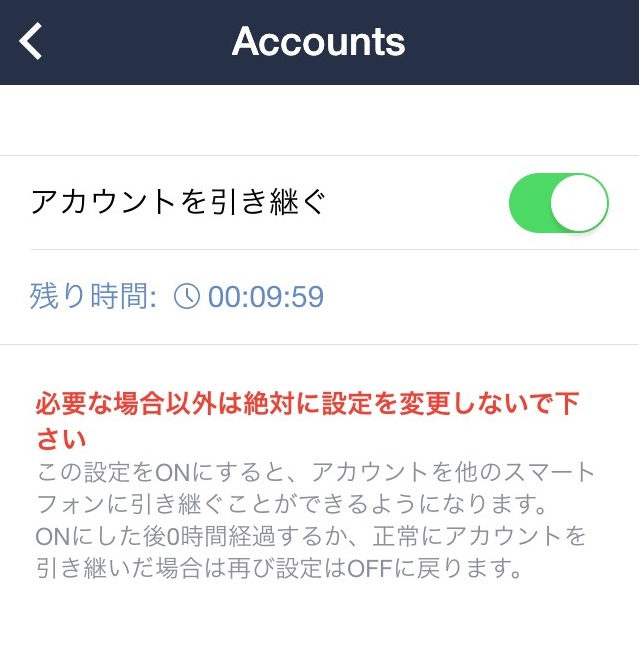
また、この変更に伴い、PINコードの設定は2016年2月以降不要となります。
ただし、今までと同様過去のトーク内容などは基本的に引き継ぎが行われません。引き継ぎが行われる内容、行われない内容は以下。
<引き継がれる情報>
・友だちリスト(グループを含む)
・[ノート]、[アルバム]に投稿した内容
・自分のプロフィール情報
・ホーム/タイムラインの内容
・購入したスタンプ/着せかえ情報
・課金アイテムの購入履歴やコイン残高
・連動アプリ(LINE ゲーム⋅LINE PLAYなど)の登録に関するデータ
※購入したスタンプは、「スタンプ管理>マイスタンプ」から再度ダウンロードが必要です。購入料金は発生しません。
※一部引き継ぎができない場合がありますので、詳細はLINEゲームまたはLINE PLAYへお問い合わせください
<引き継がれない情報>
・過去のトーク内容(※トークごとに保存する方法は次を参照)
・トーク背景
・通知音の設定
・異なるOSでのコイン残高(AndroidからAndroidなど、同じOS間の場合は引き継ぎ可能
合わせて過去のトークを保存する方法も紹介されています。
■過去のトーク内容を保存する方法
アカウントを引き継いでも、過去のトーク内容は消えてしまいます。どうしても保存したいトークがある場合は、事前に以下の方法でトーク内容を保存してください。なお、以下の方法以外での保存はできませんのでご注意ください。
[iPhoneの場合]
1) バックアップしたいトーク画面上部の「V」マーク(トークメニュー)から「トーク設定」を開く
2) 「トーク履歴を送信」を選択
3) 「メールで送信」または「その他のアプリ」を選択
4) メーラーを起動するとトーク内容がテキストファイルとして添付されるので、送信先したいアドレスを入力してメール送信
[Androidの場合]
1) バックアップしたいトーク画面上部の「V」マーク(トークメニュー)から「トーク設定」を開く
2) 「トーク履歴をバックアップ」>「すべてバックアップ」を選択
※「テキストでバックアップ」を選択すると、iPhone版同様にテキストファイルとして保存されます。
3) 正常にバックアップが完了すると、トーク設定画面に「トーク履歴をインポート」と表示される
4)トーク履歴を復元したいときは新しいスマートフォンから、「トーク履歴をインポート」をタップ
2月からの方法ということでまだ詳細な内容については変更があるかもしれませんが、引き継ぎを行う際は注意しましょう。
参考:【重要/変更】2016年最新版 LINEのアカウントを引き継ぐ方法 : LINE公式ブログ



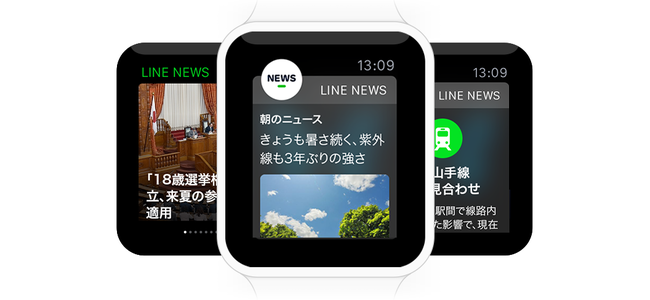
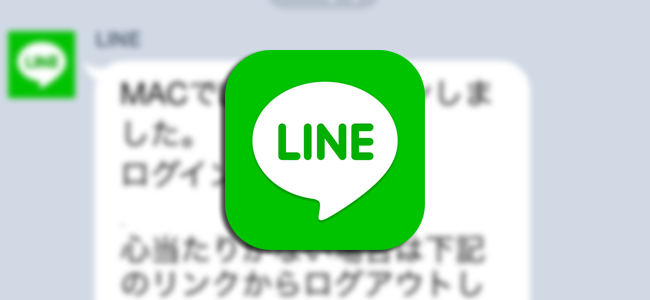
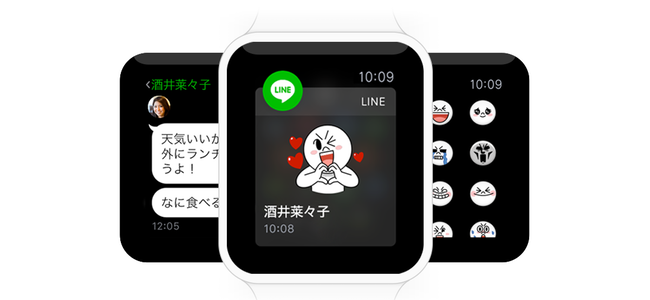













![【速報】ファミマが「おでん」を全面リニューアルして発売開始したらしい![PR]](http://i.meet-i.com/wp-content/uploads/famimaoden_140.png)






![ファミリーマートに本格的な焼きとりが楽しめる「商店街」が登場!?[PR]](http://i.meet-i.com/wp-content/uploads/famiyoko_140.jpg)
